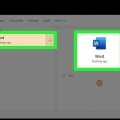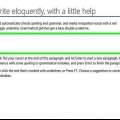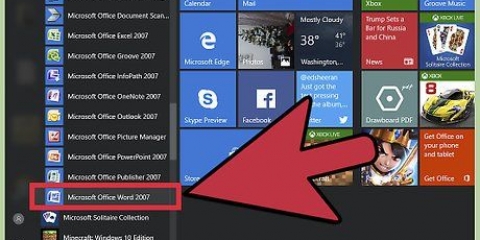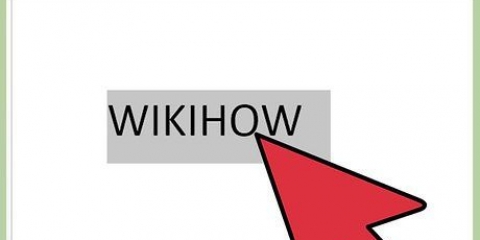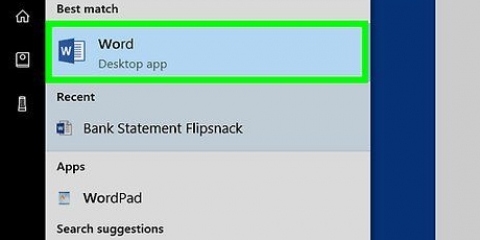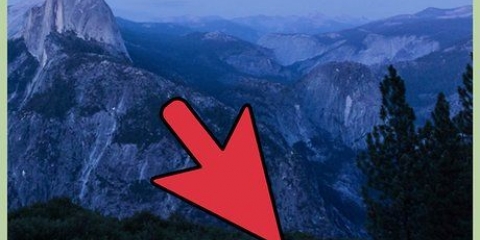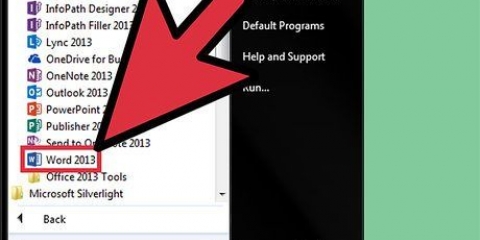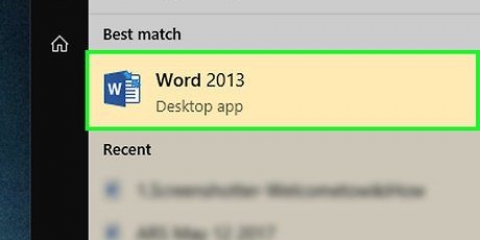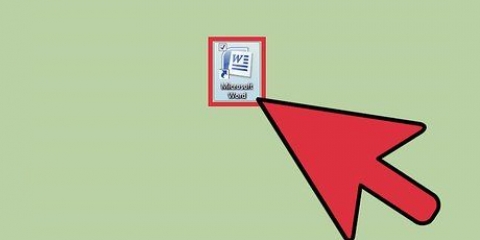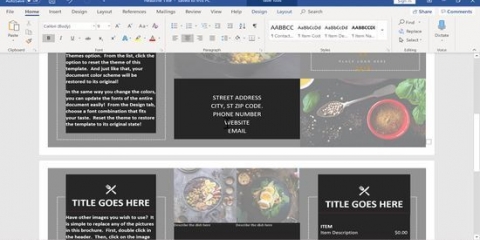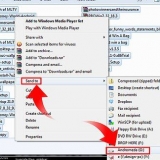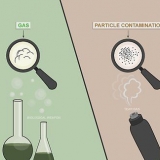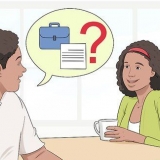Mulighed 1: For at rotere tekst i ulige vinkler (ikke 90, 180 eller 270 grader) skal du klikke på den grønne cirkel over tekstboksen. Træk cirklen for at rotere boksen til den ønskede position. Klik derefter uden for tekstboksen. Nu er teksten roteret. Mulighed 2: For at rotere tekst i 90, 180 eller 270 graders vinkel skal du klikke på menuen Roter. Vælg den ønskede vinkel. 3. Klik på fanen Format. 4. Roter teksten. Der er flere muligheder: Mulighed 1: Find rotationsikonet. Vælge "Drej 90 grader til højre" eller "Drej til venstre 90 grader". Mulighed 2: For at rotere tekst skal du klikke på den grønne cirkel over tekstboksen. Træk cirklen for at rotere boksen til den ønskede position. Klik derefter uden for tekstboksen. Nu er teksten roteret. 3. Skriv din tekst i tekstboksen. Juster layoutet af boksen og teksten om nødvendigt. Du kan trække hjørnerne af tekstboksen til den størrelse, du ønsker. Du kan justere formateringen af teksten som normalt. 5. Indsæt tekstboksen. Du bruger ikke standardindsæt-kommandoen nu, men "Indsæt speciel". Du finder dette ved at klikke på pilen under knappen Sæt ind eller i menuen Rediger. 6. Vælg en billedstørrelse. Vælg det ønskede format fra listen over muligheder. .GIF er en god mulighed, hvis du ønsker en kombination af et flot billede med en lille filstørrelse. Tryk på OK, og tekstboksen vises i dit dokument. 7. Roter teksten. Du har forskellige muligheder alt efter hvordan du vil rotere. Mulighed 1: For at rotere tekst i ulige vinkler (ikke 90, 180 eller 270 grader) skal du klikke på den grønne cirkel over tekstboksen. Træk cirklen for at rotere boksen til den ønskede position. Klik derefter uden for tekstboksen. Nu er teksten roteret. Mulighed 2: For at rotere tekst i 90, 180 eller 270 graders vinkel skal du klikke på menuen Roter. Vælg den ønskede vinkel.
Roter tekst i microsoft word
Indhold
Vil du gerne gøre dit nyhedsbrev en smule mere stilfuldt? Roterende tekstblokke kan få dit design til at skille sig ud og se mindre kedeligt ud. Heldigvis er det fra Word 2010 meget nemt at rotere tekstbokse. Det er lidt vanskeligere, hvis du bruger en ældre version, men det er stadig muligt. Nedenfor kan du læse, hvordan du gør.
Trin
Metode 1 af 3: Roter tekst i Microsoft Word 2010 og 2013 (pc)

1. Åbn Microsoft Word. Bemærk: Denne metode virker ikke med Word 2007 eller ældre. Gå til det sidste afsnit af denne artikel for at lære, hvordan det fungerer på ældre versioner af Word.
2. Klik på Indsæt. Denne kan findes i øverste venstre hjørne.
3. Klik på tekstboksmenuen. Dette kan findes i tekstafsnittet på fanen Indsæt.
4. Klik på den første mulighed: Enkel tekstboks. Du kan vælge fra en lang liste af stilarter. Hvis du ikke vil vise tekstboksen, men kun teksten, skal du vælge Simpel tekstboks. Det er den første mulighed.
5. Indtast den tekst, du vil rotere. Hvis teksten ikke passer ind i tekstboksen, kan du trække i hjørnerne for at gøre boksen større. Du kan justere formateringen af teksten, som du er vant til med normal tekst.
6. Klik på menuen Juster tekst.
7. Vælg Ingen justering. Dette fjerner omridset og derfor er det ikke længere synligt at teksten er en del af en tekstboks.
8. Roter teksten. Der er flere muligheder:
Metode 2 af 3: Metode 2: Roter tekst i Microsoft Word på en Mac
1. Klik på tekstboksikonet. Skriv den tekst, du vil rotere.
2. Klik på Vis. Vælge "Udskriftseksempel".
Metode 3 af 3: Brug af WordArt til at rotere tekst i Word 2007 og ældre
1. Åbn Microsoft Word. Hvis du har en ældre version af Word, kan du oprette en tekstboks som et billede og derefter rotere tekstboksen ligesom du ville gøre et billede.
2. Indsæt et tomt tekstfelt. Klik på Indsæt og vælg tekstboks. Klik i bunden "Tegn tekstboks".
Fordi du opretter et billede af din tekstboks, skal du sikre dig, at formateringen er med det samme. Du kan ikke ændre det senere.
4. Klip tekstboksen. Vælg tekstboksen og brug kommandoen klip. Det gør du med Ctrl + X, eller du vælger Klip fra menuen Rediger.
Fornødenheder
- Microsoft Word
- PC eller Mac
Artikler om emnet "Roter tekst i microsoft word"
Оцените, пожалуйста статью
Populær